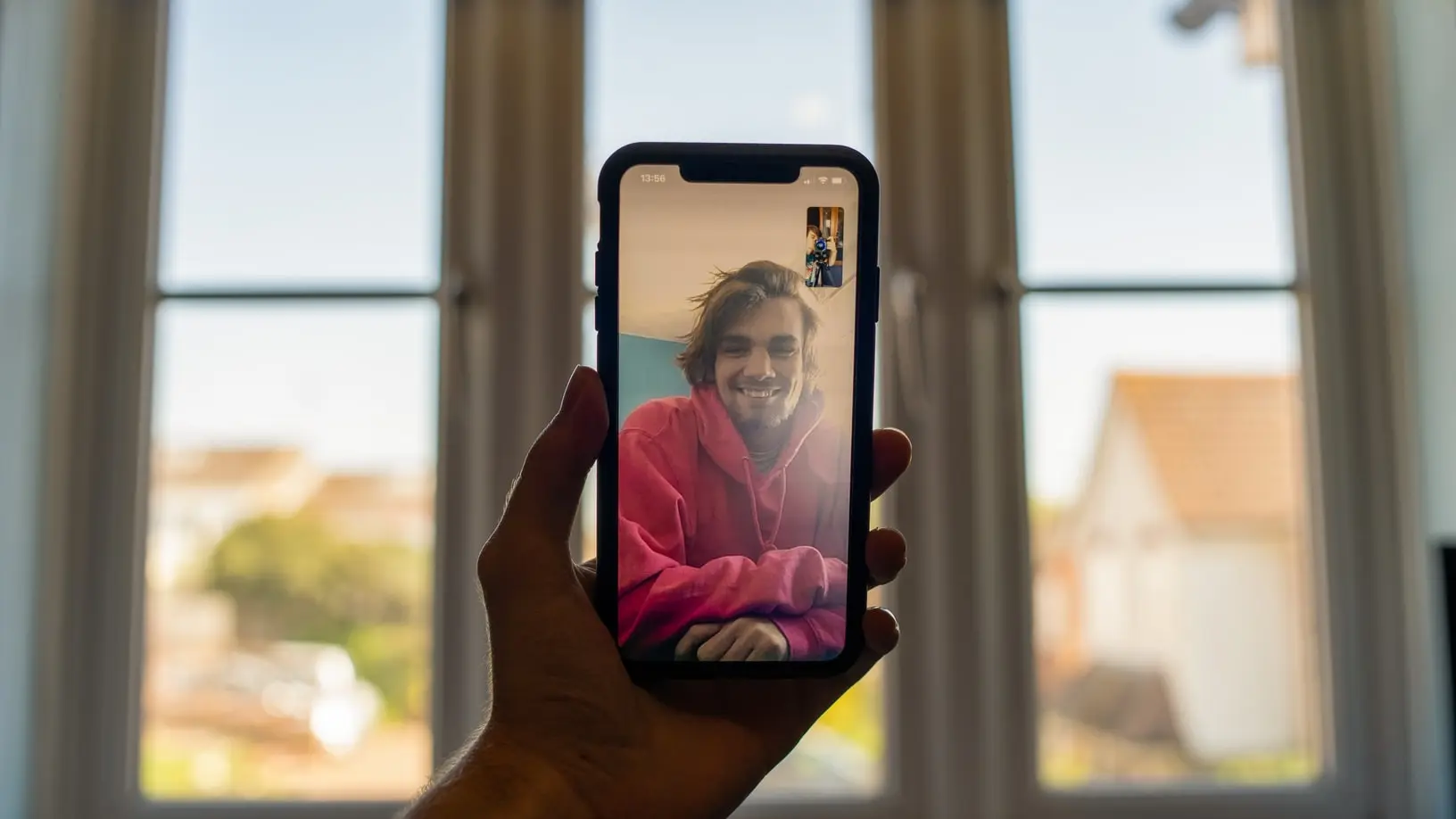如果你在某种情况下需要向朋友或熟人展示你手机上的东西,但你不能去找他当面展示,你可以使用FaceTime应用程序中的共享屏幕功能
如何使用FaceTime的屏幕共享功能
今天的智能手机为其用户提供了相当广泛的功能。你几乎可以在你的手机上做任何事情。此外,随着不断的更新,开发人员正在为他们的设备添加越来越多的新功能。
这对苹果来说尤其如此。他们以制造非常高质量的设备而闻名。然而,他们的iPhone或iPad经常有功能不足的问题。
举例来说,屏幕录制功能在大多数安卓智能手机上已经存在了相当长的一段时间,而在几年前才被添加到iPhone上。
除了iOS系统内置的功能外,苹果还为其数字程序添加了各种新功能,如FaceTime。
在最新的一次更新中,FaceTime增加了一个非常方便的功能,即共享屏幕。
什么是共享屏幕,为什么你的设备上需要它
你同意,往往很难向你的朋友解释如何设置一个或另一个功能,或者只是在某些情况下,你想向你的朋友演示你的智能手机上的一些东西。
它可以是任何东西,你的游戏方式,你订阅的私人资料,或者你可以使用这个功能一起观看不同的视频或电影。
简而言之,共享屏幕功能只是将你的屏幕显示给当前通话中的所有用户。要小心,因为它将显示你所有的通知和你导航到的任何生态代理或应用程序。
同意只演示你正在谈论的东西,而不是只描述你想采取的行动,这相当方便。
如何在iPhone的FaceTime视频通话中使用共享屏幕功能
其实这很容易做到。要做到这一点,你和你的对话伙伴必须拥有最新版本的iOS,这样你和你的对话伙伴都可以使用这个功能,否则,它根本无法使用。接下来你需要做的事情是。
- 打开FaceTime应用程序,然后转到所需的联系人,以视频聊天的方式呼叫该人。
- 你也可以使用联系人应用程序进行视频通话。要做到这一点,你需要选择你想要的联系人,然后点击视频聊天按钮。
- 在其他用户接受你的呼叫后,你可以开始分享你的屏幕。要做到这一点,你需要点击屏幕顶部最右边的按钮。它显示为屏幕背景上的一个剪影。你可以在视频和声音静音的按钮旁边找到它。
- 在下拉菜单中,只要点击 “分享我的屏幕 “按钮。
- 这将启动一个倒计时器,显示你还有多少时间可以流览你的屏幕。通常情况下,它是1-3秒。
- 然后你的流将开始。
- 要停止流媒体,你只需要点击屏幕右上方的同一个按钮。
同样重要的是要记住,当你流媒体时,最好启用免打扰模式。这是为了避免在流媒体期间其他用户可能向你发出的通知。
如何在Mac上使用这一功能
如果前面的指示在你的iPhone或iPad上工作,你也可以在你的Mac上使用它。这是很容易做到的。要做到这一点,你需要
- 开始与你Mac上的正确联系人进行FaceTime通话。
- 在通话过程中,你需要打开你需要为你的联系人流的应用程序。
- 在菜单栏中,点击FaceTime按钮,然后选择屏幕共享选项。
- 这里你将有两个流媒体选项。
- 分享应用程序窗口。这意味着你可以串流一个特定的窗口,而且只有一个应用程序。要做到这一点,选择窗口,然后将光标悬停在所需的应用程序上,点击分享此窗口。
- 分享整个屏幕。在这里,你可以一次将整个屏幕串联起来。要做到这一点,你需要选择屏幕,然后点击分享这个屏幕。
如果你需要结束你的流媒体,只需点击酒吧菜单中的FaithTime,然后选择停止共享选项。正如你所看到的,这是很容易做到的。这项功能对许多用户来说将非常有用。